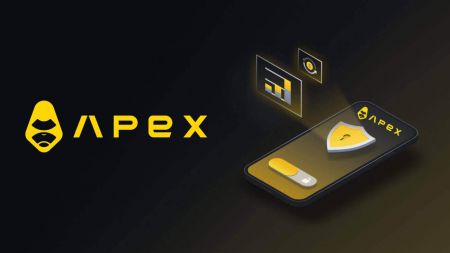Мобилдик телефон үчүн ApeX тиркемесин кантип жүктөп алуу жана орнотуу керек (Android, iOS)
Мобилдик технологиянын барган сайын кеңейип жаткан дүйнөсүндө мобилдик түзмөгүңүзгө колдонмолорду жүктөп алуу жана орнотуу анын мүмкүнчүлүктөрүн максималдаштыруунун кадыресе жана маанилүү бөлүгү болуп калды. Бул колдонмо сизди мобилдик түзмөгүңүздөгү эң акыркы инструменттерге, көңүл ачууларга жана утилиталарга оңой жетүү мүмкүнчүлүгүн камсыз кылып, жаңы колдонмолорду алуу процесси аркылуу көрсөтөт.
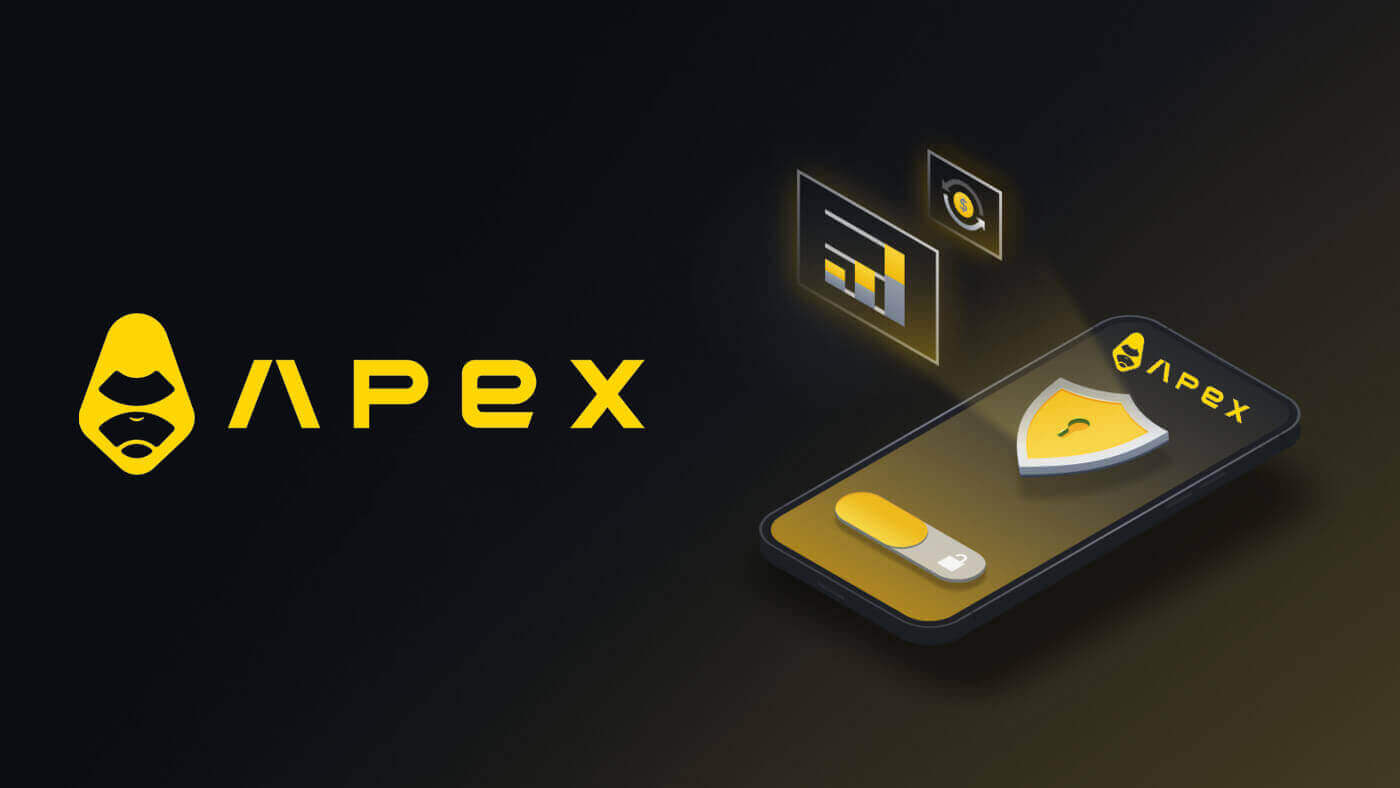
Мобилдик телефон үчүн ApeX тиркемесин кантип жүктөп алуу жана орнотуу керек (Android, iOS)
iOS телефонуна ApeX тиркемесин жүктөп алып, орнотуңуз
Соода платформасынын мобилдик версиясы анын веб версиясы менен дал келет. Демек, соодада, депозитте жана алууда эч кандай көйгөйлөр болбойт. Мындан тышкары, iOS үчүн ApeX соода колдонмосу онлайн соода үчүн эң мыкты колдонмо болуп эсептелет. Ошентип, ал дүкөндө жогорку рейтингге ээ.App Store'дон расмий ApeX колдонмосун жүктөп алыңыз же бул жерди басыңыз . Жөн гана "ApeX Protocol: Trade Crypto" колдонмосун издеп, iPhone же iPad'иңизге жүктөп алыңыз.
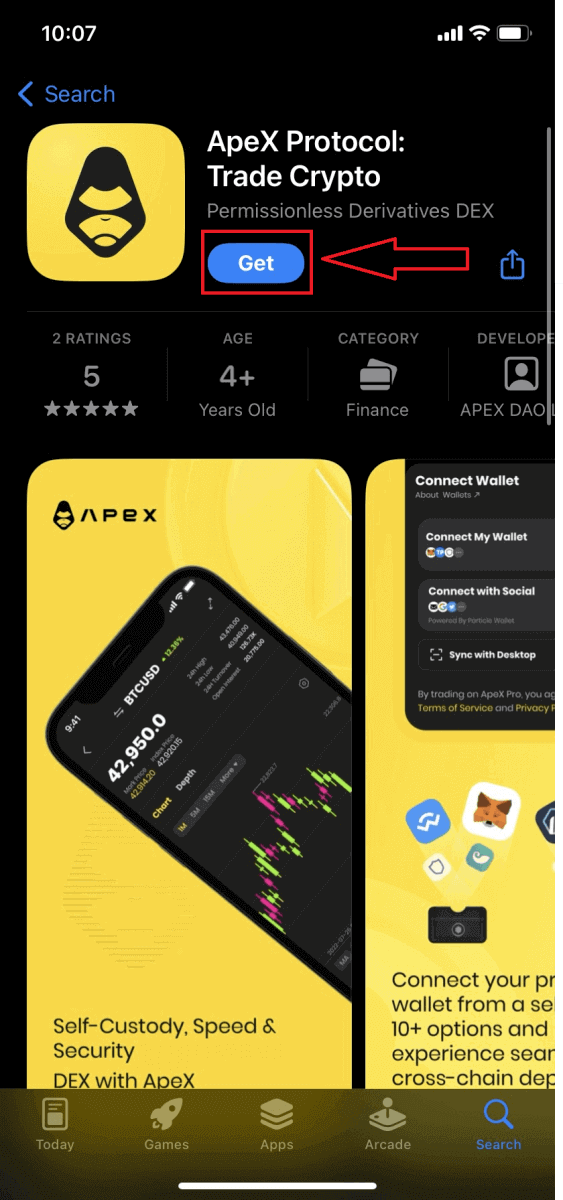
Орнотуу аяктагыча күтө туруңуз. Андан кийин сиз ApeX колдонмосуна катталып, сооданы баштоо үчүн кирсеңиз болот.
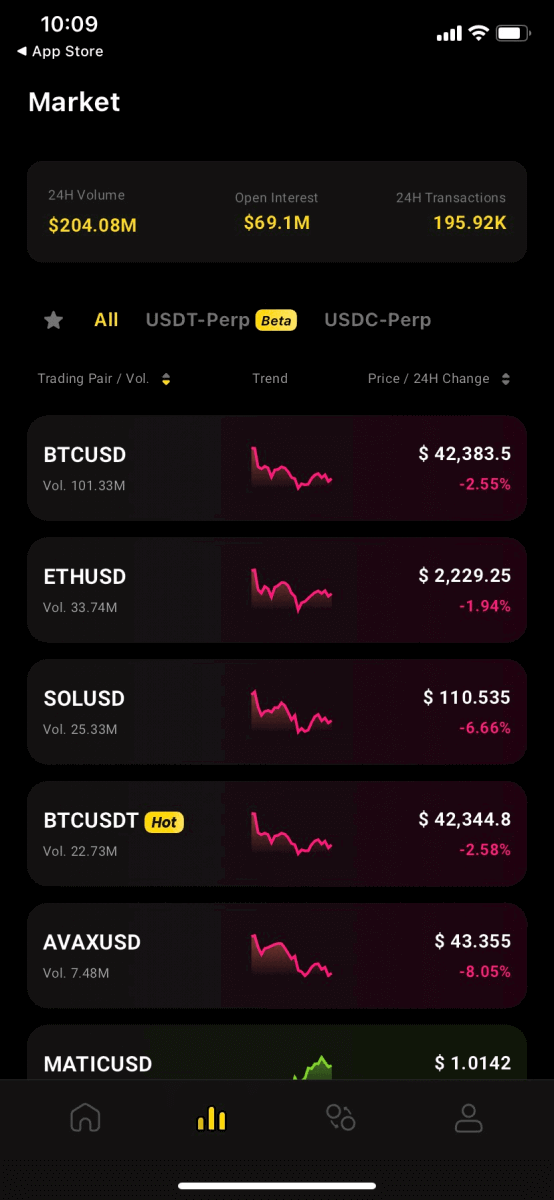
Android телефонуна ApeX тиркемесин жүктөп алып, орнотуңуз
Android үчүн ApeX соода колдонмосу онлайн соода үчүн эң мыкты колдонмо болуп эсептелет. Ошентип, ал дүкөндө жогорку рейтингге ээ, ошондой эле соода, депозит жана алуу менен эч кандай көйгөйлөр болбойт. Google Play дүкөнүнөн расмий ApeX мобилдик колдонмосун жүктөп алыңыз же бул жерди басыңыз . Жөн гана "ApeX Protocol: Trade Crypto" колдонмосун издеп, аны Android телефонуңузга жүктөп алыңыз.
Жүктөөнү аяктоо үчүн [Орнотуу] баскычын басыңыз.
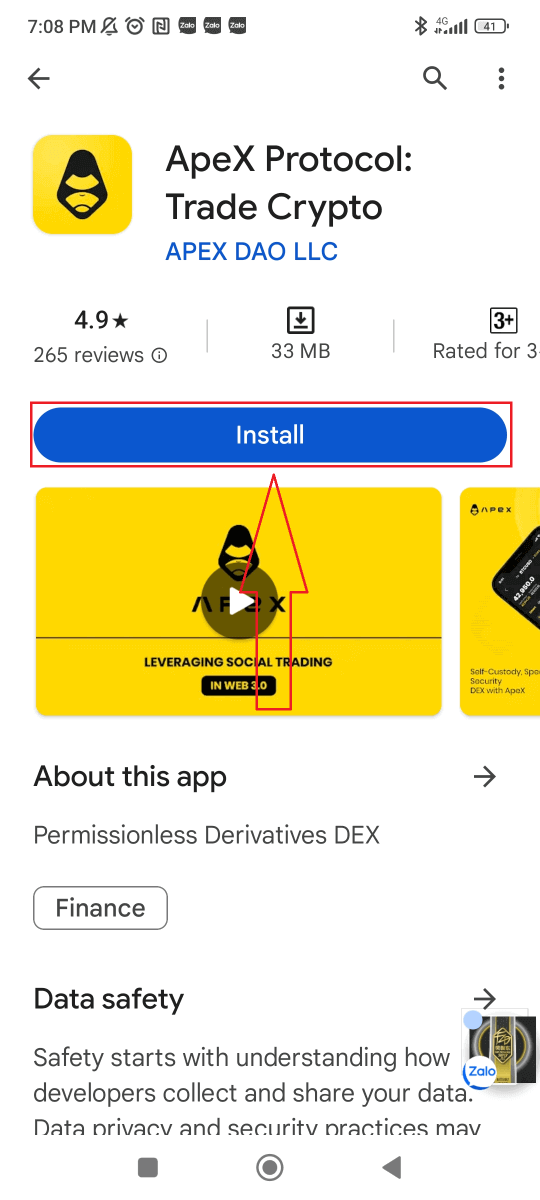
Орнотуу аяктагыча күтө туруңуз. Андан кийин сиз ApeX колдонмосуна катталып, сооданы баштоо үчүн кирсеңиз болот.
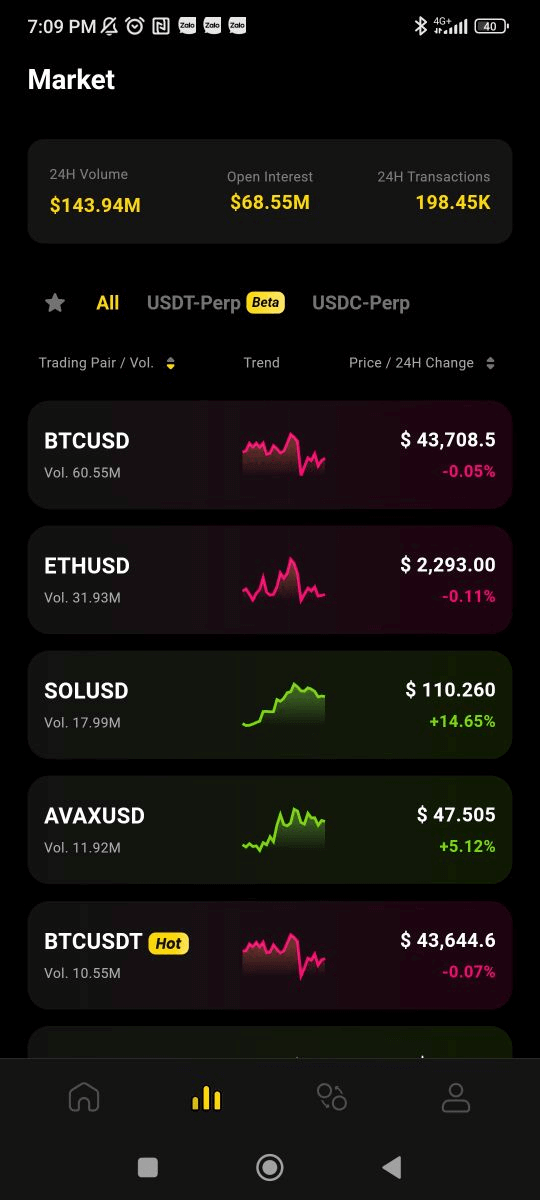
Капчыгыңызды мобилдик телефондогу ApeX тиркемесине кантип туташтырса болот
Биринчиден, [Аккаунт] бетинде, [ Connect ] баскычын чыкылдатыңыз .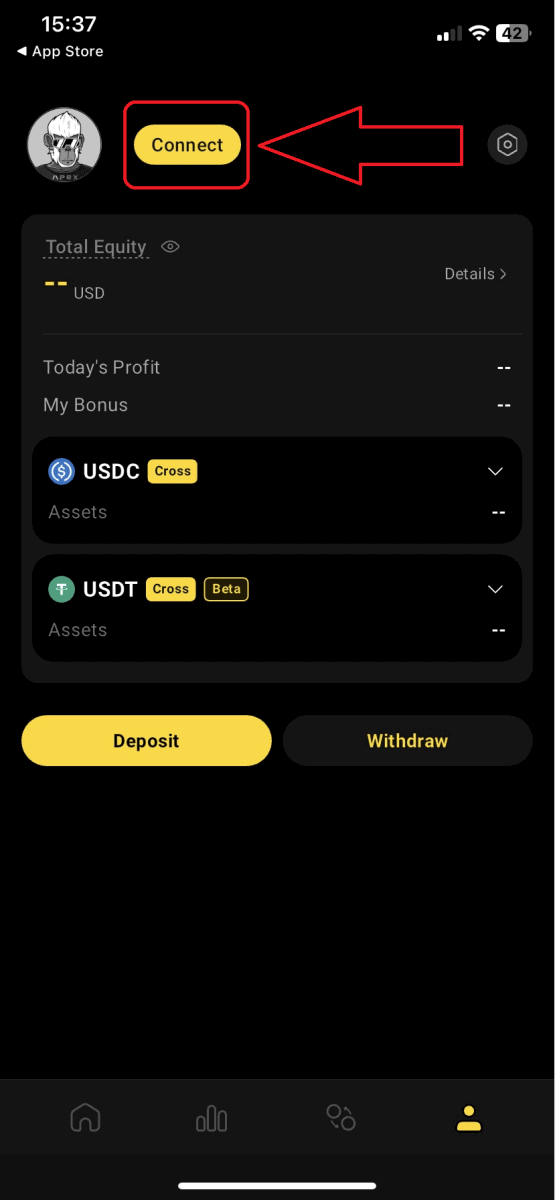
Капчыгыңызды ApeX Pro менен эки жөнөкөй ыкма менен туташтырыңыз.
- Метамаск, Trust Wallet, Coinbase Wallet жана башкалар сыяктуу капчыгыңызды түздөн-түз туташтыра аласыз
- Электрондук почта, Twitter, Facebook, Apple ID жана башкалар сыяктуу параметрлер менен социалдык аккаунттарыңыз аркылуу туташыңыз
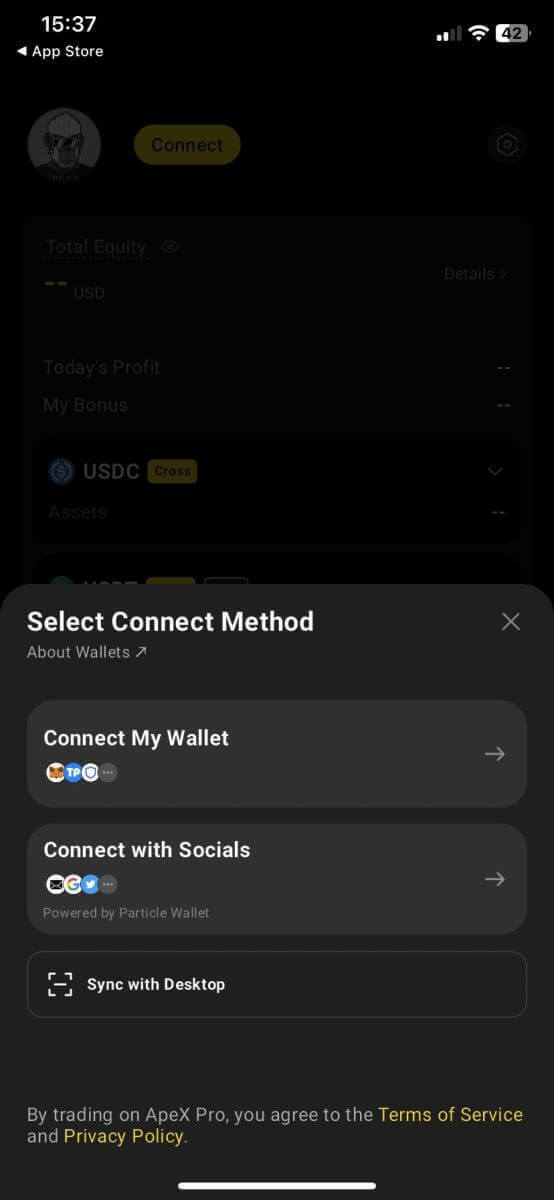
Капчыкты түз туташтыруу
1. ApeX Pro'догу жеткиликтүү капчыкты тандоолордун ичинен капчыгыңызды тандаңыз же WalletConnect мобилдик QR коду аркылуу туташыңыз

Эгерде сизде жогоруда саналып өткөн капчыктардын бири да жок болсо, ApeX Pro'го кирүү үчүн капчыкты түзүшүңүз керек болот. Бул жерде ApeX pro колдогон капчыктар:
- Metamask
- Coinbase Wallet
- Trust Wallet
- Rainbow Wallet
- imToken Wallet
- BitKeep Wallet
- TokenPocket
2. Кол коюу өтүнүчүн бекитүү
Капчыгыңыздын ээси экениңизди ырастоо жана ApeX Proга акчаңызды депозиттик жана алуу аракеттери үчүн колдонууга уруксат берүү үчүн, кийинки кол коюу өтүнүчүн бекитишиңиз керек. Бул кол коюу өтүнүчүн толтуруу менен байланышкан эч кандай газ төлөмдөр бар экенин белгилей кетүү маанилүү.
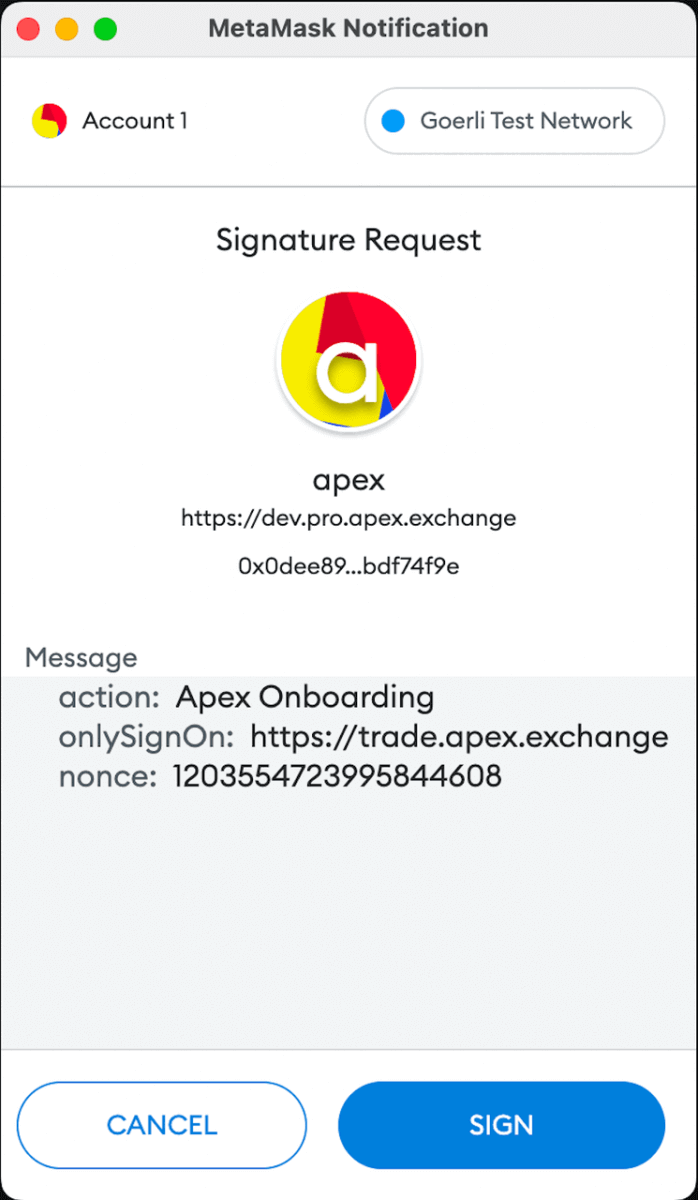
Socials менен туташыңыз
1. Particle Wallet интеграциясы аркылуу сизге сунушталган жеткиликтүү опциялардын ичинен жактырган социалдык аккаунтуңузду тандаңыз
. Колдонуучулар ApeX Pro'го социалдык аккаунттары аркылуу оңой эле кире алышат, бул соода иштерин жүргүзүүдөн мурун өзүнчө капчыкты жүктөп алуу жана каттоо талабын жокко чыгарат. Бул жөнөкөйлөштүрүлгөн процесс, адатта, капчык байланыштары менен байланышкан жеке ачкычтарды же урук сөз айкаштарын иштетүү зарылдыгын жок кылат.
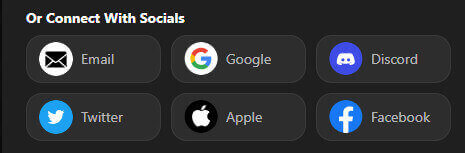
2. Particle Wallet'ке электрондук почтаңыз же социалдык медиа аккаунттарыңыз менен уруксат бериңиз
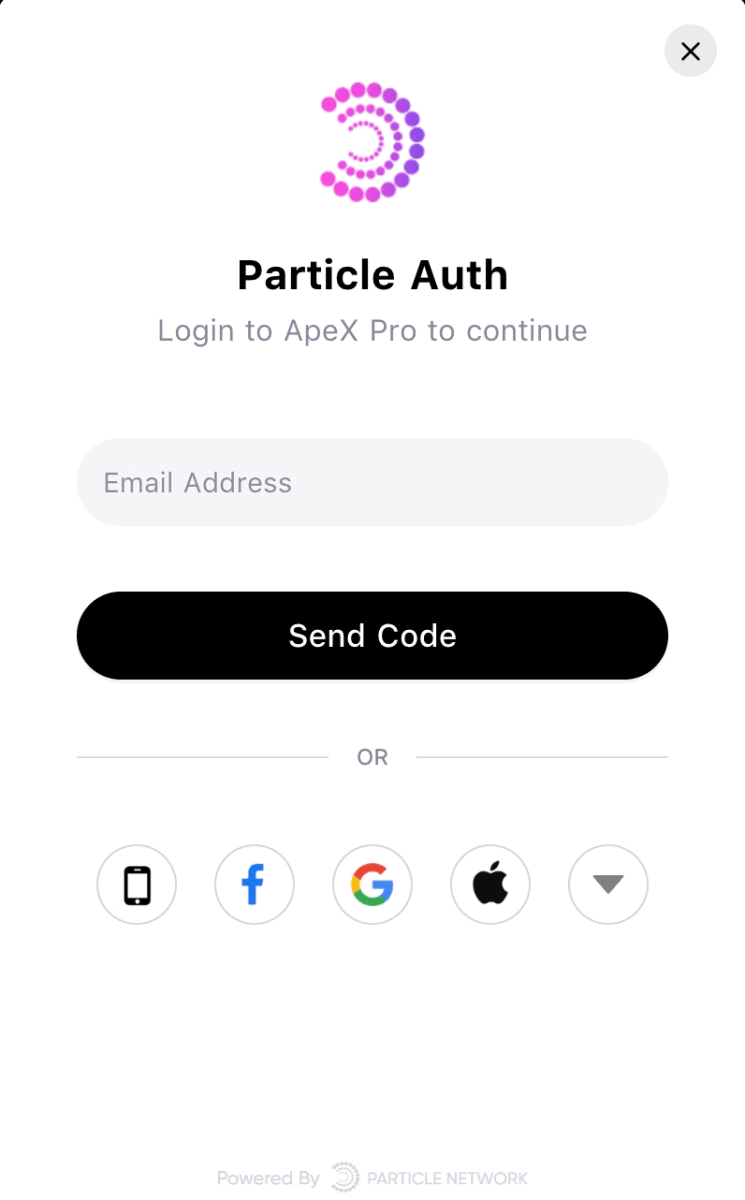 . Иш такта платформасына окшоп, сизден социалдык аккаунтуңузга кирүү жана Particle Wallet үчүн тандаган социалдык платформада авторизацияны берүү суралат. Бүткөндөн кийин, сиз ийгиликтүү туташасыз!
. Иш такта платформасына окшоп, сизден социалдык аккаунтуңузга кирүү жана Particle Wallet үчүн тандаган социалдык платформада авторизацияны берүү суралат. Бүткөндөн кийин, сиз ийгиликтүү туташасыз!